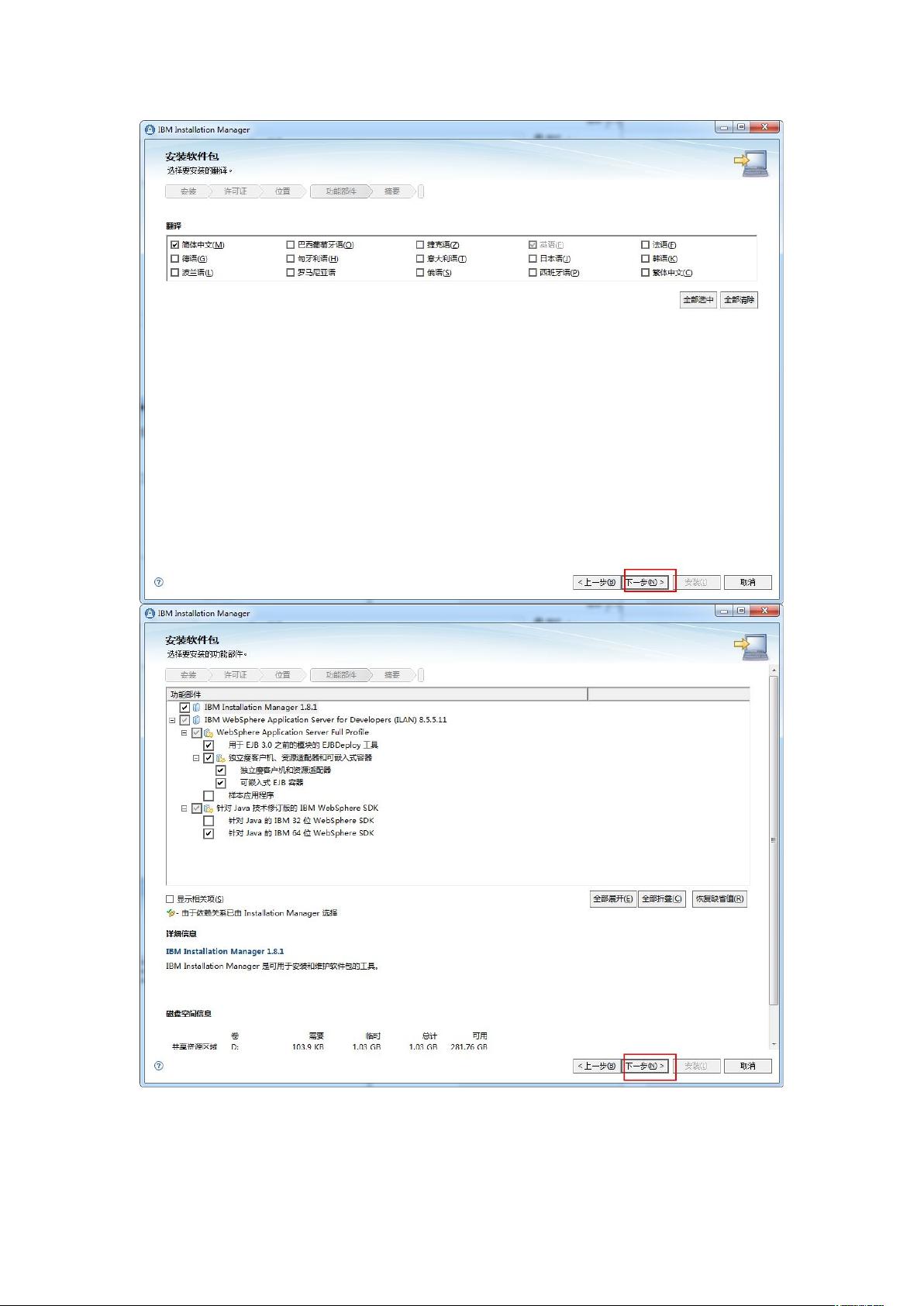Websphere安装与Maven项目部署全攻略
"中文版websphere的安装教程及maven项目部署方法"
在本文中,我们将详细探讨如何安装和部署Websphere应用服务器,以及如何使用Maven打包WAR包以适应Websphere环境。Websphere是一款由IBM开发的强大的企业级Java应用服务器,常用于运行和管理Java EE应用程序。
一、安装Websphere
1. 首先,我们需要解压缩下载的DEVELOPERSILAN.agent.installer.win32.win32.x86_64文件,并运行install.exe开始安装过程。
2. 注册或登录IBM WebSphere账户,这是安装过程中必要的一步。
3. 完成安装向导,耐心等待安装进度条直至结束。在此过程中,我们需要选择共享资源目录,该目录用于存储服务器相关的配置和数据。
4. 安装过程可能需要较长时间,请保持耐心,直至安装完成。
二、添加Websphere服务
1. 安装完成后,通过开始菜单找到IBMWebSphere并打开ToolBox。
2. 在ToolBox中,选择创建新服务,按提示步骤进行。
3. 设置服务的用户名和密码,这些信息在后续的部署阶段会用到。
4. 创建服务完成后,进行安装验证,确保服务正常运行。
三、部署应用
1. 使用IBMWebSphere启动服务,如appSrv04。
2. 登录Websphere管理控制台,路径是左侧的WebSphere企业应用程序 > 安装。
3. 指定WAR包的位置,通常是通过Maven打包的,使用`package -Pwebsphere`命令打包WAR包。
4. 配置快速路径安装,选择相应的部署选项。
5. 设置上下文路径(contextPath),这将决定应用程序在URL中的访问路径。
6. 最后,保存配置并启动应用程序,当应用程序状态显示为绿色小箭头时,表示部署成功。
四、访问部署的应用
1. 访问Websphere应用的默认端口号在安装验证阶段已经记录(例如9083)。
2. 打开浏览器,输入URL `http://localhost:9083/authsystem4`,其中`authsystem4`是之前配置的上下文路径。
总结:
安装和部署Websphere应用服务器涉及多个步骤,包括安装服务器、创建服务、配置安全性和部署应用程序。在部署过程中,使用Maven的特定配置打包WAR包以适应Websphere环境是非常重要的。最后,可以通过指定的URL访问部署的应用,验证整个流程是否成功。理解并熟练掌握这些步骤对于管理和维护Websphere环境至关重要。
2012-08-24 上传
2021-05-10 上传
2018-06-21 上传
2024-04-18 上传
2023-06-10 上传
2023-10-30 上传
2023-08-09 上传
2023-04-28 上传
2023-06-10 上传
baiweiting
- 粉丝: 0
- 资源: 1
最新资源
- zlib-1.2.12压缩包解析与技术要点
- 微信小程序滑动选项卡源码模版发布
- Unity虚拟人物唇同步插件Oculus Lipsync介绍
- Nginx 1.18.0版本WinSW自动安装与管理指南
- Java Swing和JDBC实现的ATM系统源码解析
- 掌握Spark Streaming与Maven集成的分布式大数据处理
- 深入学习推荐系统:教程、案例与项目实践
- Web开发者必备的取色工具软件介绍
- C语言实现李春葆数据结构实验程序
- 超市管理系统开发:asp+SQL Server 2005实战
- Redis伪集群搭建教程与实践
- 掌握网络活动细节:Wireshark v3.6.3网络嗅探工具详解
- 全面掌握美赛:建模、分析与编程实现教程
- Java图书馆系统完整项目源码及SQL文件解析
- PCtoLCD2002软件:高效图片和字符取模转换
- Java开发的体育赛事在线购票系统源码分析